![]() Люди сжимают или «зипуют» электронные файлы по разным причинам – например, чтобы упростить их электронную передачу, организовать резервные копии или сэкономить место на устройстве.
Люди сжимают или «зипуют» электронные файлы по разным причинам – например, чтобы упростить их электронную передачу, организовать резервные копии или сэкономить место на устройстве.
Каким бы ни был ваш сценарий использования, хорошая новость в том, что для сжатия файлов в macOS не нужно скачивать дополнительное программное обеспечение. Это потому, что Apple включает встроенную возможность архивировать файлы на вашем Mac, позволяя быстро сжимать отдельные файлы, группы файлов или целые папки. Продолжайте читать, чтобы узнать, как это сделать.
Как заархивировать файл или папку на Mac
- Нажмите на значок Finder в Dock вашего Mac, чтобы убедиться, что это активное приложение.
- Нажмите правой кнопкой мыши (или нажмите, удерживая Control) на файл или папку, которые вы хотите сжать. В качестве альтернативы, выделите несколько файлов и/или папок, перетащив рамку выделения курсором, удерживая левую кнопку мыши или нажав на трекпад.
- Выберите Сжать [имя файла] или Сжать X объектов из контекстного выпадающего меню.
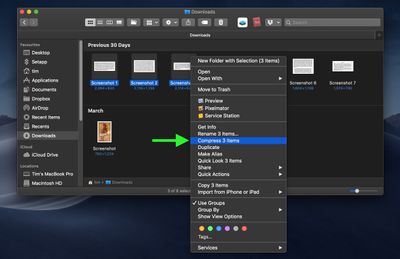
- Найдите только что созданный ZIP-файл в том же каталоге, что и исходные файлы и/или папки.
Если вы сжали один файл, ZIP-архив получит то же имя и расширение .zip. Если вы сжали более одного файла или папки, ZIP-архив по умолчанию будет назван «Archive.zip».
Как разархивировать ZIP-архив на Mac
![]()
Разархивирование сжатого архива так же просто, как двойной щелчок по ZIP-файлу. Файлы и/или папки будут извлечены в то же место, что и архив.

















